台式电脑怎样截屏保存到桌面 6个电脑截图的快捷方式
导读:台式电脑怎样截屏保存到桌面,本文导读:6个电脑截图的快捷方式和台式电脑怎样截屏保存到桌面方面的内容,具体介绍如下: 电脑怎么截图?教你6个电脑截图的方法,不借助任何其他工具! 相信很
台式电脑怎样截屏保存到桌面
本文导读:6个电脑截图的快捷方式和台式电脑怎样截屏保存到桌面方面的内容,具体介绍如下:
电脑怎么截图?教你6个电脑截图的方法,不借助任何其他工具!
相信很多人电脑截图,都还在用微信QQ截图,其实这样截出来图片画质都被压缩了,非常模糊,今天就来教你6个电脑截图的方法,不需要借助任何其他工具。

1.全屏截图
最快的方法就在这里,点击键盘右上角的这个键“PrintScreen”,就是靠近F12旁边的按键,再使用【Ctrl+V】粘贴,就可以获取全屏截图了,画质非常清晰。
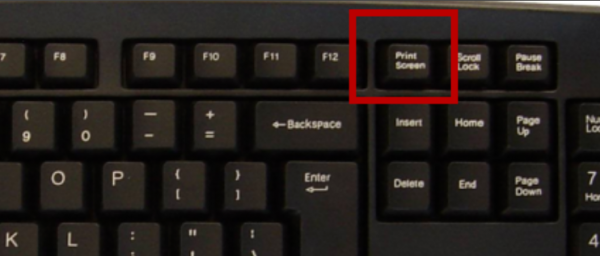
2.窗口截图
如果你只想截取某个窗口,就按下【Alt+Print Screen SysRq】,比如我当前正在使用Word,那么截图的界面就是Word界面,然后再按下【Ctrl+V】就可以粘贴截图了。
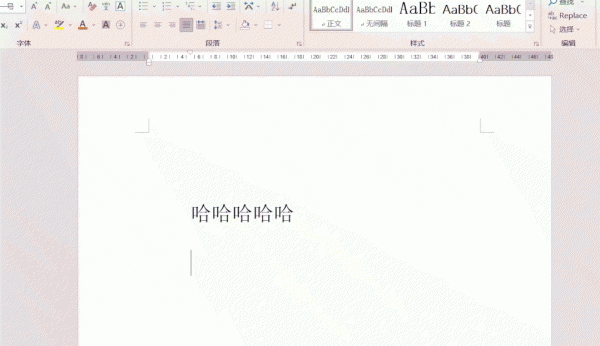
3.截图工具
Windows自带的截图工具,更贴合电脑系统,但是很多朋友都不知道怎么使用。你只要点开左下角的Windows菜单,在搜索栏里面输入“截图工具”,就能找到了。




